如何将应用图标更换 Windows10系统修改应用程序图标教程
更新时间:2024-03-21 18:06:00作者:xiaoliu
在Windows10系统中,我们可以通过简单的操作来更换应用程序的图标,让桌面更加个性化,通过以下教程,您可以轻松学会如何修改应用图标,让您的电脑界面焕然一新。快来跟随我们的步骤,让您的Windows10系统焕发出新的活力吧!
步骤如下:
1.右键点击桌面上的应用程序,点击“属性”。打开应用程序属性。
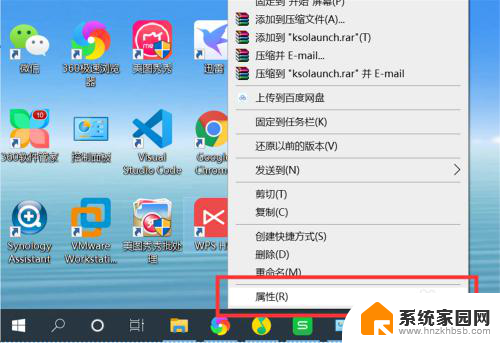
2.点击“快捷方式”选项下的“更改图标”,打开更改图标界面。
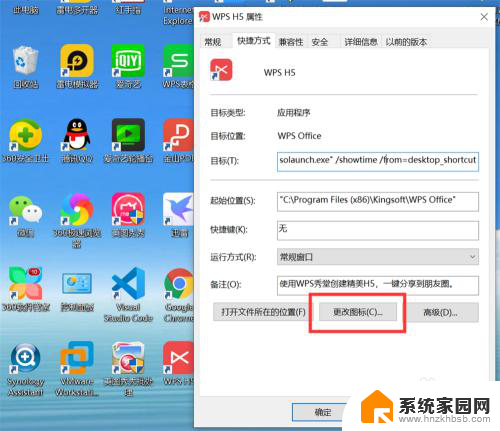
3.可以从系统预设的图标列表中选择一个图标作为应用程序的新图标。
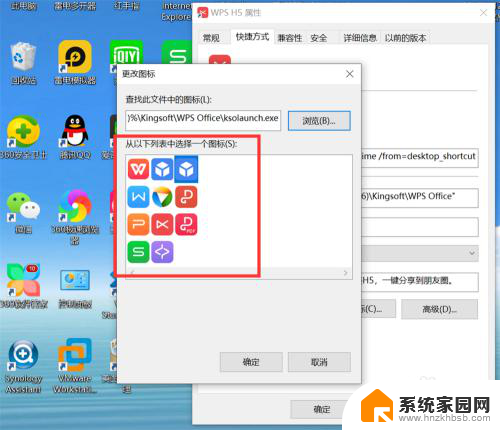
4.也可以从电脑上选择一个自定义的图标。点击“浏览”,打开选择图标对话框。
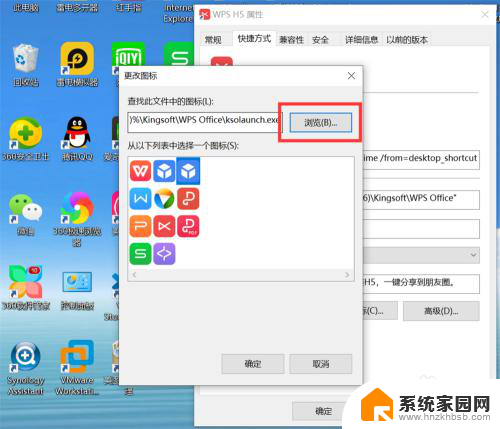
5.从电脑上选择一个自定义图标。
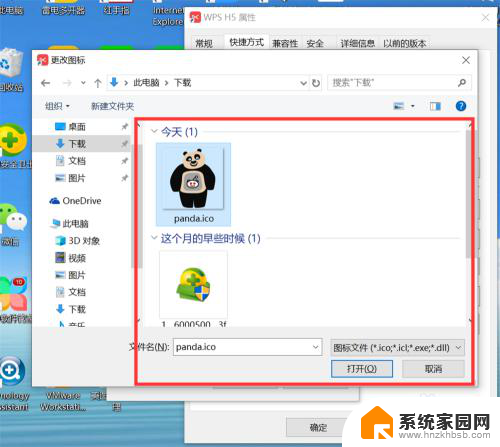
6.点击“确定”,应用程序图标就修改为新的图标了。
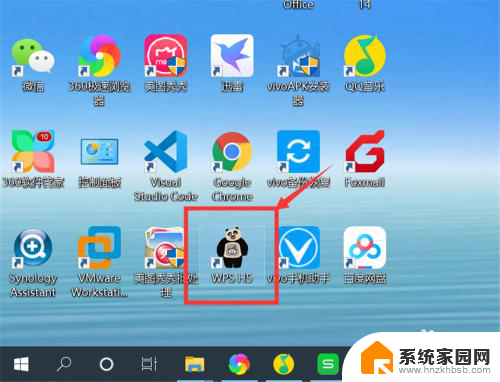
以上是如何更换应用图标的全部内容,如果你遇到了相同的情况,请参考我的方法进行处理,希望对大家有所帮助。
如何将应用图标更换 Windows10系统修改应用程序图标教程相关教程
- 怎样更改应用图标 Windows10系统修改应用程序图标教程
- 应用更改图标 Windows10系统应用程序图标修改教程
- 怎样更改应用的图标 Windows10系统修改应用程序图标方法
- windows软件图标怎么改 Windows10系统怎么自定义应用程序的图标
- win10应用程序中的制图如何更改为例书字体 Win10系统应用界面字体大小如何修改
- 电脑怎么改快捷方式图标 win10系统图标修改教程
- 怎么隐藏桌面应用图标 Windows10系统隐藏桌面图标的三种技巧
- win10如何将任务栏图标变大 Win10任务栏图标图标大小设置教程
- win10 已阻止应用程序访问图形硬件 卡顿 黑屏 win10已阻止应用程序访问图形硬件怎么办
- windows画图使用教程 Windows10系统画图工具的高级功能和扩展教程
- win10电脑控制面板在哪里? win10系统控制面板怎么打开
- 电脑横屏怎么调成竖屏显示 win10怎么调整电脑屏幕方向
- 电脑输入法如何切换简体中文 Windows10输入法简体字设置方法
- win10不能调节屏幕亮度怎么办 笔记本亮度调节无效
- win10设置桌面图标显示 win10桌面图标显示不全
- 电脑怎么看fps值 Win10怎么打开游戏fps显示
win10系统教程推荐
- 1 win10设置桌面图标显示 win10桌面图标显示不全
- 2 电脑怎么看fps值 Win10怎么打开游戏fps显示
- 3 笔记本电脑声音驱动 Win10声卡驱动丢失怎么办
- 4 windows查看激活时间 win10系统激活时间怎么看
- 5 点键盘出现各种窗口 如何解决Win10按键盘弹出意外窗口问题
- 6 电脑屏保在哪里调整 Win10屏保设置教程
- 7 电脑连接外部显示器设置 win10笔记本连接外置显示器方法
- 8 win10右键开始菜单没反应 win10开始按钮右键点击没有反应怎么修复
- 9 win10添加中文简体美式键盘 Win10中文输入法添加美式键盘步骤
- 10 windows10怎么关闭开机自动启动软件 Win10开机自动启动软件关闭方法